iPhone digitalizáló: ki kell cserélni?
2022. április 27. • Beküldve: iOS mobileszközökkel kapcsolatos problémák megoldása • Bevált megoldások
- 1. rész Mikor kell cserélni a digitalizálót az iPhone-on?
- 2. rész: Az iPhone digitalizálójának cseréje
1. rész Mikor kell cserélni a digitalizálót az iPhone-on?
Sok embernek van iPhone 3GS, 4, 5 vagy akár a legújabb iPhone 6 készüléke, és csakúgy, mint bármely más mobileszközön, előfordulhatnak olyan műszaki problémák, amelyeket gondosan orvosolni kell, ha a készülék továbbra is használni kívánja. Az iPhone készülékekkel számos probléma adódhat, de az egyik leggyakoribb probléma, amely fejfájást okozhat, az, ha az iPhone digitalizálója meghibásodik. A digitalizáló az az üvegpanel, amely valójában az iPhone képernyőjének LCD-jét takarja, és a digitális jeleket analóg jelekké alakítja, hogy a telefon kommunikáljon az Ön bemenetével. Ha egyszer a digitalizáló rossz vagy nem működik, akkor természetesen zsebre kell költenie egy kis pénzt, ha ismét zökkenőmentesen működő iPhone-t szeretne. Ha a digitalizáló hibásan működik vagy nem
Olyan helyzetek, amikor szükség lehet a digitalizáló cseréjére
- • Nem kap választ a képernyőről, amikor megpróbálja megérinteni
- • A képernyő bizonyos részei reagálnak, míg más részei nem
- • A képernyőt nagyon nehéz megérinteni, amikor navigálni próbál
Nem kap választ a képernyőről, amikor megpróbálja megérinteni
Sokszor előfordulhat, hogy megpróbálja megérinteni az iPhone képernyőjét, és csak észreveszi, hogy egyáltalán nem kap választ; még akkor is, ha a képernyő jól látható és a telefon be van kapcsolva. Most azt fogja tapasztalni, hogy egy kis probléma van az eszközzel. Miután megpróbálta újraindítani vagy gyári alaphelyzetbe állítani az IPhone készüléket, és rájön, hogy még mindig nem kap semmilyen választ a képernyőről, amikor megpróbálja megérinteni, ez nagyon bizonyítja, hogy itt az ideje, hogy kicserélje az iPhone digitalizálóját. iPhone-eszközét, hogy visszaállítsa a működőképes állapotot.
A képernyő bizonyos részei reagálnak, míg más részei nem
Egy másik ok, amiért szükség lehet az IPhone digitalizálójának cseréjére, az az, ha a képernyő egy része válaszol, egy másik része pedig nem. Ha ezt tapasztalja, előfordulhat, hogy csak a teljes digitalizálót kell kicserélnie, mert ha a képernyő egyik része megsérül, nagy a valószínűsége annak, hogy a digitalizáló többi része valamikor leáll. Tehát minél korábban cseréli ki, annál jobb az Ön számára.
A képernyőt nagyon nehéz megérinteni, amikor navigálni próbál
Előfordult már, hogy megérintette iPhone készülékét, és meglepetésére nem reagál? De erősebb megnyomásokra választ kap, majd folyamatosan nagyon erősen kell nyomnia, hogy navigáljon a készülékben? Ez nagyon frusztráló és irritáló lehet Önre és ujjaira nézve, ezért érdemes lehet az ablakon keresztül kidobni iPhone-ját. Ne essen pánikba, mivel ez sok mobileszközön gyakori probléma, amikor a digitalizálót cserélni kell. A digitalizáló cseréje után ismét működő iPhone-ja lesz.
2. rész: Az iPhone digitalizálójának cseréje
Most, hogy tudja, mikor kell cserélnie az IPhone digitalizálóját, ideje áttekinteni azokat a lépéseket, amelyeket gondosan követnie kell a digitalizáló cseréje érdekében. Vásárolhat digitalizálót online, vagy egy közeli IPhone technikusban vagy mobilüzletben, ha rájön, hogy ki kell cserélni. Dönthet úgy is, hogy kicseréli a digitalizálót úgy, hogy saját maga csinálja meg a megvásárolt digitalizálóhoz mellékelt eszközkészlettel. Mielőtt kicserélné az IPhone digitalizálóját, győződjön meg arról, hogy pontosan tudja, mit csinál, mert nagy a valószínűsége annak, hogy megsérül az iPhone.
Amire szüksége lesz:
- • iPhone digitalizáló (az Ön iPhone-jához – 3GS, 4, 5, 6)
- •Tapadókorong
- •Szabványos Phillips csavarhúzó
- •Spudger szerszám
- •Borotvapenge
1. lépés:
Kapcsolja ki az iPhone készüléket, majd távolítsa el az oldalsó csavarokat a Philips csavarhúzóval.
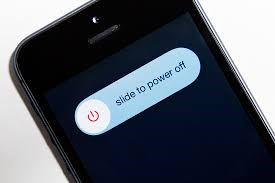
2. lépés:
A következő teendő az, hogy a tapadókoronggal óvatosan távolítsa el a sérült képernyőt. Helyezze a tapadókorongot a képernyőre, és lassabban használja a másik kezét, és óvatosan próbálja meg eltávolítani a sérült képernyőt. Azért csinálja ezt, hogy elérje a digitalizálót, de először meg kell oldania. A borotvapenge eszközt is használhatja a képernyő levételéhez és a digitalizáló kilazulásához.

3. lépés:
A 2. lépés befejezése után ráébred, hogy sok vezeték van az IPhone-ban, és a vezetékek az IPhone alaplapjához vannak rögzítve, és óvatosan le kell választani őket az alaplapról. Ehhez óvatosan használja a spudger eszközt. Fontos, hogy emlékezzen a helyesen leválasztott vezetékekre. A tábla leválasztása után folytathatja a 4. lépést.

4. lépés:
Ebben a lépésben óvatosan távolítsa el az LCD-t a régi digitalizáló és iPhone készülékházból. Most helyezze be az új digitalizálóba, és ellenőrizze, hogy az összes vezeték megfelelően csatlakozik-e. Miután végzett, folytathatja az 5. lépéssel.

5. lépés:
Most, hogy sikeresen kicserélte az IPhone digitalizálóját, ideje újra összeilleszteni telefonját. A Philips csavarhúzóval óvatosan csavarja vissza az eszközt, miközben ügyeljen arra, hogy az eszköz megfelelően csatlakozik-e, és hogy teljesen stabilnak érzi magát.

Ezek azok a lépések, amelyeket megtehet, ha valamilyen módon megsérült az IPhone digitalizálója. Mielőtt elkezdené iPhone-ja digitalizálójának cseréjét, győződjön meg arról, hogy pontosan tudja, mit csinál.
Javítsa meg az iPhone-t
- iPhone szoftver problémák
- iPhone kék képernyő
- iPhone fehér képernyő
- iPhone összeomlás
- iPhone halott
- iPhone vízkár
- Javítsa meg a falazott iPhone-t
- iPhone működési problémák
- iPhone közelségérzékelő
- iPhone vételi problémák
- iPhone mikrofon probléma
- iPhone FaceTime probléma
- iPhone GPS probléma
- iPhone hangerő probléma
- iPhone digitalizáló
- Az iPhone képernyője nem forog
- iPad problémák
- iPhone 7 problémák
- iPhone hangszóró nem működik
- iPhone értesítés nem működik
- Lehetséges, hogy ez a tartozék nem támogatott
- iPhone alkalmazással kapcsolatos problémák
- iPhone Facebook probléma
- Az iPhone Safari nem működik
- iPhone Siri nem működik
- iPhone naptárproblémák
- Az iPhone-problémák keresése
- iPhone riasztó probléma
- Nem lehet letölteni az alkalmazásokat
- iPhone tippek




Alice MJ
személyzeti szerkesztő
Általános értékelés : 4,5 ( 105 résztvevő)